आज की पोस्ट उन लोगो के लिए जो अपने पीसी या लेपटॉप को हॉटपॉट WIFI में बदला चाहते है.
आज के टाइम में हर कोई इंटरनेट का इस्तेमाल किसी न किसी रूप में करता ही है कोई अपने मोबाइल पर तो कोई अपने पीसी या लेपटॉप पर और बहुत से लोग ऐसे भी है जो हमेशा अपने पीसी या लेपटॉप पर ही नेट चलते है और चाहते है जो नेट उनके पीसी पर चल रहा है उसी पीसी के नेट का डेटा हम अपने मोबाइल पर भी इस्तेमाल कर सके
आप ऐसा बहुत ही आराम से कर सकते हो लेकिन ऐसा करने के लिए आपके पीसी ओर लैपटॉप में wifi होना चाहिए लेपटॉप में तो इनबिल्ट wifi होता है लेकिन डेस्कटॉप पीसी के लिए हमे अलग से usb wifi डोंगल के द्वारा पीसी को wifi बनाया जाता है इसकी जानकारी में पहले भी दे चूका हु जिसे आप यहाँ क्लिक करके देख सकते हो
अगर आपके पीसी में या लैपटॉप में wifi है तो आप निचे दी गयी ट्रिक से अपने पीसी का नेट अपने मोबाइल पर भी चला सकते हो जरुरी नहीं ये सेटिंग केवल मोबाइल के लिए ही है निचे दी गयी ट्रिक को करके आप हर उस डिवाइस में नेट चला सकते हो जिसमे wifi होता है तो चलिए आपको वो सेटिंग बताता हु जिसे करने के बाद आप अपने पीसी के नेट को शेयर करके मोबाइल में भी नेट चला सकते हो
ये ट्रिक में इसलिए बता रहा हु की बहुत से लोग मेरी तरह अपने घर पर ब्रॉडबेन्ड का इस्तेमाल करते होंगे और उसी ब्रॉडबैंड के डेटा को अपने मोबाइल पर भी इस्तेमाल करना चाहता होगा वैसे तो wifi मॉडेम के द्वारा भी हम एक साथ कई डिवाइस में नेट चला सकते है लेकिन कई लोग आज भी wifi मॉडेम के बिना भी नेट चलाते है आज की ट्रिक करने के बाद वो बिना wifi मॉडेम के भी अपने नेट को शेयर कर सकते है
और जो लोग अपने ऑफिस में wifi के द्वारा लैपटॉप पर नेट चलाते है लेकिन उन्हें wifi का पासवर्ड नहीं पता तो ऐसे लोग भी आज की ट्रिक करके अपने ऑफिस के नेट का इस्तेमाल अपने मोबाइल पर कर सकते है
अगर आप अपने पीसी के नेट को शेयर करना चाहते है तो आप पहले स्टार्ट बटन पर क्लिक करके Run पर क्लिक करे और CMD टाइप करे आपमें सामने cmd का आइकन आएगा उस पर चित्र के अनुसार राइट क्लिक करके Run as administrator पर क्लिक करके इसे ओपन करना है
ओपन करते ही आपके सामने CMD ओपन हो जायेगी फिर आपको चित्र के अनुसार
netsh wlan set hostednetwork mode=allow ssid=techguru key=12345789 लिखना है
दिए गए टेक्स्ट में आप techguru की जगह कोई भी नाम लिख सकते है और Key में कोई भी पासवर्ड लिख सकते है netsh wlan set hostednetwork mode=allow ssid=techguru key=12345789 लिखने के बाद आप enter का बटन दबाए
एंटर का बटन दबाते ही आपके सामने Successfully का मेसेज आ जायेगा जैसा आप ऊपर चित्र में देख रहे है
अब आपको इसे ओन करना होगा इसे ओन करने के लिए आप चित्र के अनुसार
netsh wlan start hostednetwork लिखे और एंटर करे एंटर करते ही एक नेटवर्क का आइकन आपके नेटवर्क में आ जायेगा
अब आप चित्र के अनुसार Open Network and Sharing Center पर क्लिक करे
अब आपके सामने जो विंडो खुले उसमे चित्र के अनुसार Change adapter settings पर क्लिक करे
अब आपके सामने जो विंडो खुलेगी उसमे आपको एक Virtual WiFi नेटवर्क दिखाई देगा जो की किसी भी नाम से हो सकता है जैसा की मेरा wifi network का नाम Wireless Network Connection 2 के नाम से है जैसा आपको ऊपर चित्र में दिखाई दे रहा है
आपका Virtual WiFi Network आने के बाद आपको बस एक छोटा सी सेटिंग करनी है अब आपको उस आइकन को सलेक्ट करना है जिसके द्वारा आपके पीसी या लेपटॉप पर नेट चल रहा है जैसा की आप ऊपर चित्र में देख रहे हो में BSNL का ब्रॉडबैंड का इस्तेमाल करता हु तो मैंने BSNL वाले आइकन को सलेक्ट किया
आपके पीसी पर जिस भी डिवाइस से नेट चल रहा हो उस पर राइट क्लिक करके उसकी प्रॉपर्टी खोले और चित्र के अनुसार Sharing पर क्लिक करो
Sharing पर क्लिक करने के बाद आपको चित्र के अनुसार Allow Other network वाले बॉक्स को सलेक्ट करके आपको उस Virtual Network को सलेक्ट करना जो आपने CMD के द्वारा बनाया है जैसा आपको ऊपर चित्र में दिखाया गया है वर्चुअल नेटवर्क सलेक्ट होने के बाद ओके पर क्लिक कर दे.
आज के टाइम में हर कोई इंटरनेट का इस्तेमाल किसी न किसी रूप में करता ही है कोई अपने मोबाइल पर तो कोई अपने पीसी या लेपटॉप पर और बहुत से लोग ऐसे भी है जो हमेशा अपने पीसी या लेपटॉप पर ही नेट चलते है और चाहते है जो नेट उनके पीसी पर चल रहा है उसी पीसी के नेट का डेटा हम अपने मोबाइल पर भी इस्तेमाल कर सके
आप ऐसा बहुत ही आराम से कर सकते हो लेकिन ऐसा करने के लिए आपके पीसी ओर लैपटॉप में wifi होना चाहिए लेपटॉप में तो इनबिल्ट wifi होता है लेकिन डेस्कटॉप पीसी के लिए हमे अलग से usb wifi डोंगल के द्वारा पीसी को wifi बनाया जाता है इसकी जानकारी में पहले भी दे चूका हु जिसे आप यहाँ क्लिक करके देख सकते हो
अगर आपके पीसी में या लैपटॉप में wifi है तो आप निचे दी गयी ट्रिक से अपने पीसी का नेट अपने मोबाइल पर भी चला सकते हो जरुरी नहीं ये सेटिंग केवल मोबाइल के लिए ही है निचे दी गयी ट्रिक को करके आप हर उस डिवाइस में नेट चला सकते हो जिसमे wifi होता है तो चलिए आपको वो सेटिंग बताता हु जिसे करने के बाद आप अपने पीसी के नेट को शेयर करके मोबाइल में भी नेट चला सकते हो
ये ट्रिक में इसलिए बता रहा हु की बहुत से लोग मेरी तरह अपने घर पर ब्रॉडबेन्ड का इस्तेमाल करते होंगे और उसी ब्रॉडबैंड के डेटा को अपने मोबाइल पर भी इस्तेमाल करना चाहता होगा वैसे तो wifi मॉडेम के द्वारा भी हम एक साथ कई डिवाइस में नेट चला सकते है लेकिन कई लोग आज भी wifi मॉडेम के बिना भी नेट चलाते है आज की ट्रिक करने के बाद वो बिना wifi मॉडेम के भी अपने नेट को शेयर कर सकते है
और जो लोग अपने ऑफिस में wifi के द्वारा लैपटॉप पर नेट चलाते है लेकिन उन्हें wifi का पासवर्ड नहीं पता तो ऐसे लोग भी आज की ट्रिक करके अपने ऑफिस के नेट का इस्तेमाल अपने मोबाइल पर कर सकते है
अगर आप अपने पीसी के नेट को शेयर करना चाहते है तो आप पहले स्टार्ट बटन पर क्लिक करके Run पर क्लिक करे और CMD टाइप करे आपमें सामने cmd का आइकन आएगा उस पर चित्र के अनुसार राइट क्लिक करके Run as administrator पर क्लिक करके इसे ओपन करना है
ओपन करते ही आपके सामने CMD ओपन हो जायेगी फिर आपको चित्र के अनुसार
netsh wlan set hostednetwork mode=allow ssid=techguru key=12345789 लिखना है
दिए गए टेक्स्ट में आप techguru की जगह कोई भी नाम लिख सकते है और Key में कोई भी पासवर्ड लिख सकते है netsh wlan set hostednetwork mode=allow ssid=techguru key=12345789 लिखने के बाद आप enter का बटन दबाए
एंटर का बटन दबाते ही आपके सामने Successfully का मेसेज आ जायेगा जैसा आप ऊपर चित्र में देख रहे है
अब आपको इसे ओन करना होगा इसे ओन करने के लिए आप चित्र के अनुसार
netsh wlan start hostednetwork लिखे और एंटर करे एंटर करते ही एक नेटवर्क का आइकन आपके नेटवर्क में आ जायेगा
अब आप चित्र के अनुसार Open Network and Sharing Center पर क्लिक करे
अब आपके सामने जो विंडो खुले उसमे चित्र के अनुसार Change adapter settings पर क्लिक करे
अब आपके सामने जो विंडो खुलेगी उसमे आपको एक Virtual WiFi नेटवर्क दिखाई देगा जो की किसी भी नाम से हो सकता है जैसा की मेरा wifi network का नाम Wireless Network Connection 2 के नाम से है जैसा आपको ऊपर चित्र में दिखाई दे रहा है
आपका Virtual WiFi Network आने के बाद आपको बस एक छोटा सी सेटिंग करनी है अब आपको उस आइकन को सलेक्ट करना है जिसके द्वारा आपके पीसी या लेपटॉप पर नेट चल रहा है जैसा की आप ऊपर चित्र में देख रहे हो में BSNL का ब्रॉडबैंड का इस्तेमाल करता हु तो मैंने BSNL वाले आइकन को सलेक्ट किया
आपके पीसी पर जिस भी डिवाइस से नेट चल रहा हो उस पर राइट क्लिक करके उसकी प्रॉपर्टी खोले और चित्र के अनुसार Sharing पर क्लिक करो
Sharing पर क्लिक करने के बाद आपको चित्र के अनुसार Allow Other network वाले बॉक्स को सलेक्ट करके आपको उस Virtual Network को सलेक्ट करना जो आपने CMD के द्वारा बनाया है जैसा आपको ऊपर चित्र में दिखाया गया है वर्चुअल नेटवर्क सलेक्ट होने के बाद ओके पर क्लिक कर दे.
बस आपको इतना ही करना है अब आप अपने मोबाइल के WiFi को ओन करके अपना Virtual WiFi Network स्कैन करने के बाद उसे कनेक्ट करे और पासवर्ड डालकर अपने पीसी या लैपटॉप का नेट अपने मोबाइल पर इस्तेमाल करे
इस तरह आप अपने पीसी का नेट तो इस्तेमाल कर सकते हो लेकिन इसमें बस एक थोड़ी सी कमी है जैसे ही आप अपने पीसी या लेपटॉप को बंद करते हो वैसे ही आपके Virtual Wifi Network की सेटिंग डिसेबल हो जायेगी इसे दुबारा से चालू करने के लिए आपको CMD को दुबारा खोलकर
netsh wlan start hostednetwork
लिखने के बाद Enter का बटन दबाना है ऐसा करते ही आपका Virtual Wifi नेटवर्क चालू हो जाएगा जिसका इस्तेमाल आप किसी भी wifi डिवाइस में कर सकते हो
ये सेटिंग आप Windows 10, Windows 7, या Windows Xp किसी भी विंडो पर कर सकते हो लेकिन ध्यान रहे आपके पीसी में wifi फीचर्स होना जरुरी है
उम्मीद है आज की पोस्ट आपके थोड़ी बहुत तो जरूर काम आएगी। …मिलते है अलगी पोस्ट में
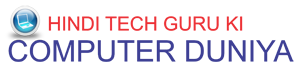














क्या आप को ये पोस्ट अच्छा लगा तो अपने विचारों से टिपण्णी के रूप में अवगत कराएँ